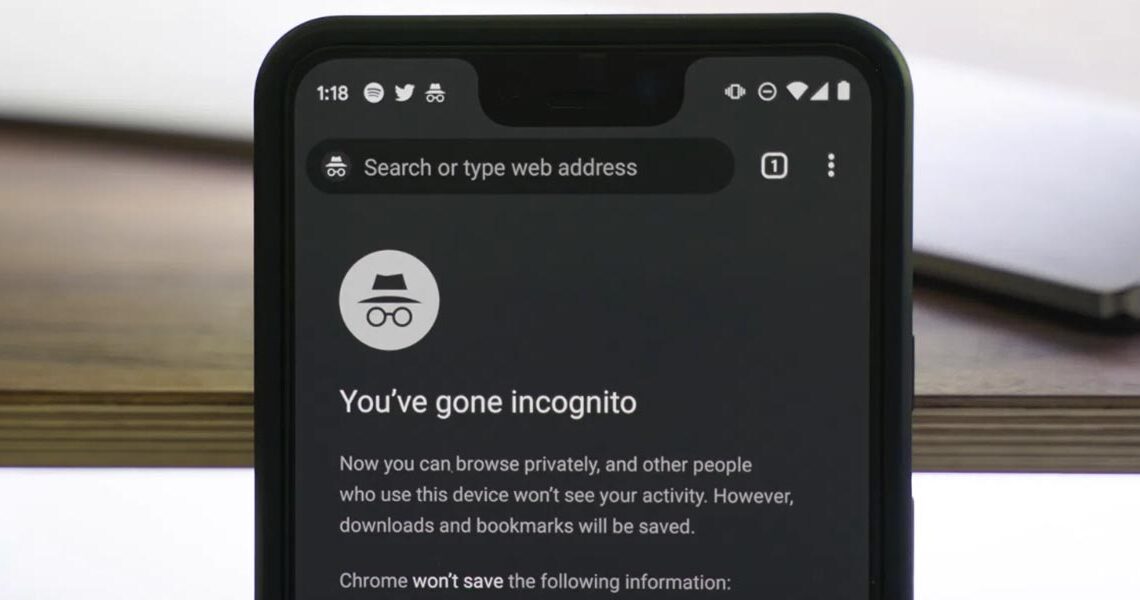
Usar el modo incógnito de Chrome en Android es así de sencillo
marzo 1, 2021No dejar rastros en Internet al momento de navegar no es complicado, pues es posible hacer esto utilizando un VPN, o usando el modo incógnito de Chrome en Android. Si no sabes cómo hacer esto, te recomendamos que sigas leyendo, pues aquí te explicamos cómo activar este modo en el navegador de Google de forma simple.
¿Cómo usar el modo incógnito de Chrome en Android?
Antes de que te mostremos los pasos que tienes que seguir para poder activar el modo incógnito de Chrome en Android, te recomendamos pinchar aquí y ver cómo activar dicho modo en YouTube. Esta función tiene el mismo efecto que en el navegador, ¿cuál? Navegar en internet de forma anónima.
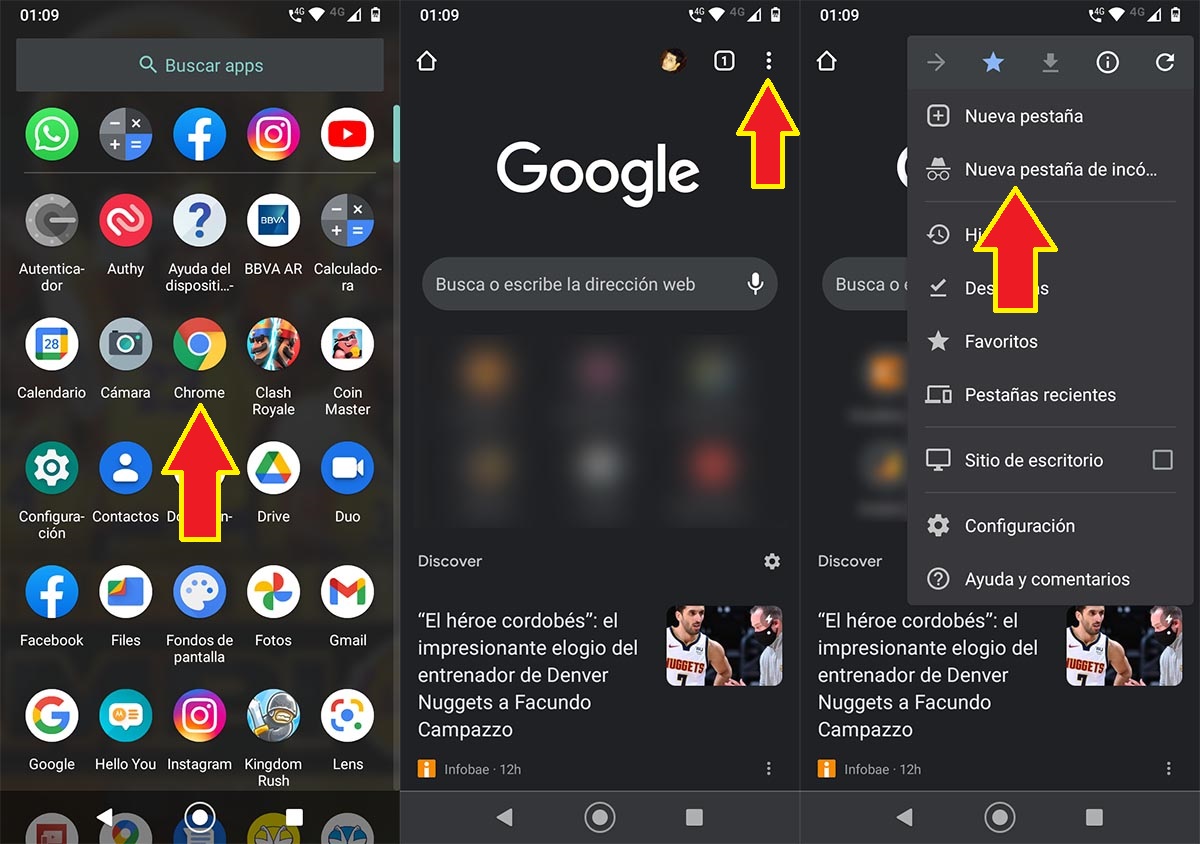
- Primero tienes que abrir el navegador Chrome desde tu dispositivo móvil Android.
- Una vez abierto el navegador de Google, tendrás que pinchar sobre los tres pequeños puntos que se ubican arriba a la derecha de la pantalla.
- Por último, deberás pinchar sobre la opción que dice Nueva pestaña de Incógnito.
En cuestión de segundos, Chrome abrirá una nueva pestaña para que puedas navegar de forma anónima. Cabe destacar que puedes abrir la cantidad de pestañas que quieras con este modo activado, pues dicho modo funciona de igual forma que el modo “normal” de Google Chrome.
¿Cómo desactivar el modo incógnito de Chrome en Android?
Si ya terminaste de navegar de forma anónima, tendrás que cerrar estas pestañas. Para poder hacer esto, no solo tendrás que cerrar el navegador, también deberás cerrar esas pestañas de la siguiente forma:
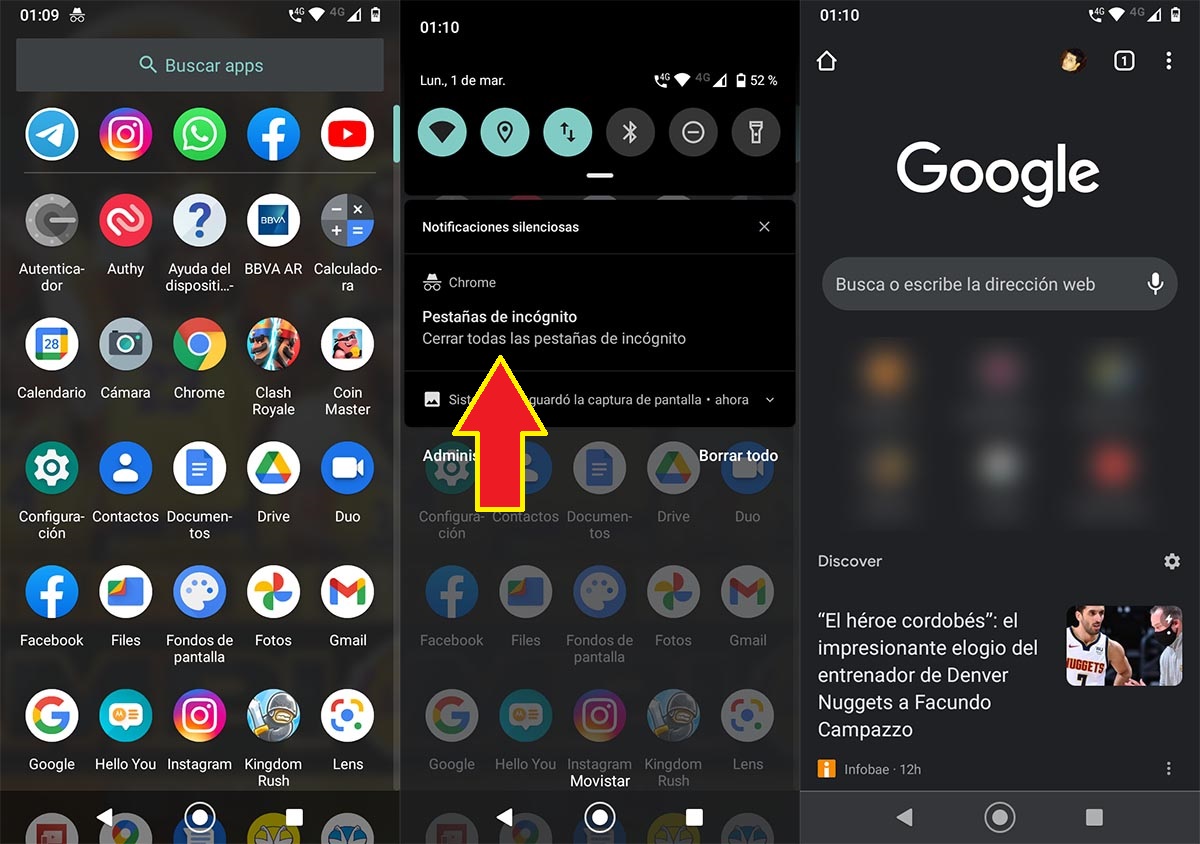
- Desliza hacia abajo el panel de notificaciones superior de tu móvil Android.
- Una vez desplegado el menú superior de tu teléfono o tablet, tendrás que pinchar sobre la opción que dice “Cerrar todas las pestañas de incógnito”.
- La próxima vez que abras Chrome desde tu móvil, podrás ver como este modo ya no está activo en el navegador de Google.
Sin mucho más que añadir al respecto, si al usar el navegador de Google no logras activar este modo, o bien Chrome se cierra solo al utilizarlo, te recomendamos actualizar la aplicación desde Google Play Store. Chrome no suele presentar problemas, casi siempre cuando hay algún inconveniente con el navegador, el problema radica en el poco almacenamiento del dispositivo, o bien porque hay muchas apps abiertas.


